Windows 11 est livré avec une nouvelle barre des tâches et un nouveau menu Démarrer. Le nouveau menu Démarrer prend une apparence centrée, a des coins arrondis et semble généralement élégant.
Le nouveau menu Démarrer comprend une section « Recommandé » qui affiche les fichiers récemment ouverts et qui pourrait être ennuyeuse pour de nombreuses personnes. Heureusement, il est assez simple de supprimer ces recommandations du menu Démarrer.
Le menu Démarrer de Windows 11 se compose de trois sections : Épinglée, Toutes les applications et Recommandée. La section Épinglée en haut se compose d’épingles disposées dans une grille. Si vous cliquez sur Toutes les applications, vous verrez une liste de toutes les applications installées sur votre ordinateur.
Sous la zone des programmes épinglés se trouve la section Recommandé, qui affiche vos fichiers, documents et programmes installés les plus récemment ouverts. Cela facilite l'accès aux fichiers que vous avez récemment ouverts – il affiche jusqu'à quatre éléments.
Cependant, de nombreuses personnes peuvent trouver cette section recommandée ennuyeuse et ne veulent pas que les autres voient ce qu'elles ont ouvert récemment. Dans ce cas, vous pouvez enregistrer les fichiers recommandés dans le le menu Démarrer éteindre complètement. Vous pouvez également supprimer certains fichiers individuellement de la liste.
Supprimer les fichiers recommandés du menu Démarrer
Faites un clic droit sur le bouton Démarrer. Cliquez sur Paramètres dans le menu.
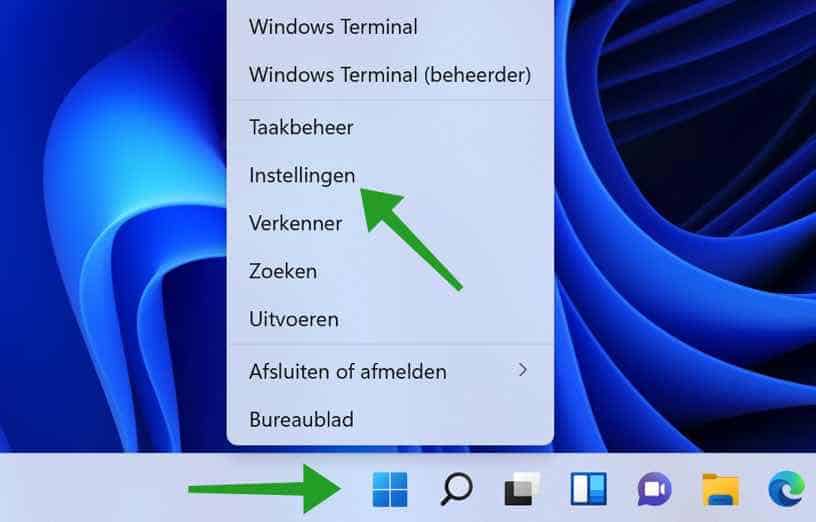
Cliquez sur Paramètres personnels à gauche. Cliquez ensuite sur Démarrer.
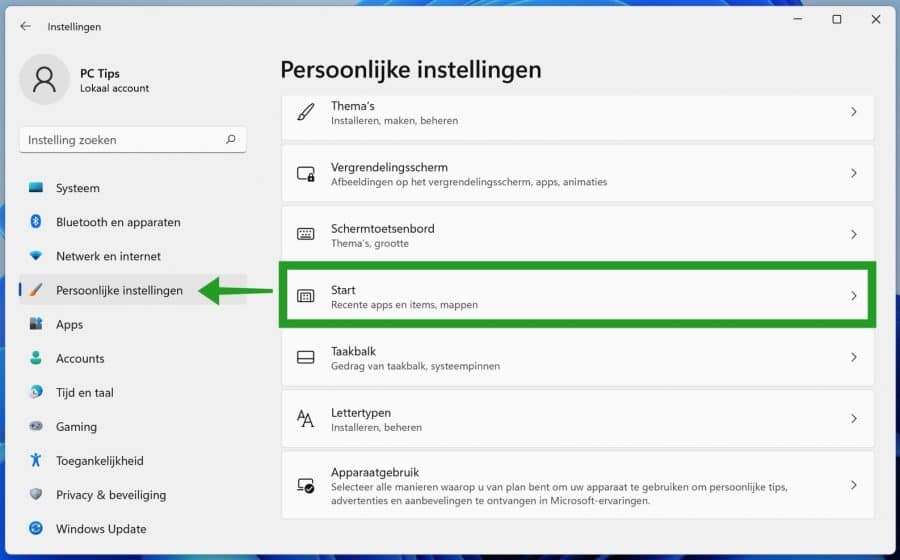
Pour supprimer les fichiers récents de la section recommandée, désactivez l'option « Afficher les éléments récemment ouverts dans Démarrer, les listes de raccourcis et l'Explorateur de fichiers ».
Pour supprimer également les applications récemment ajoutées de la section Recommandé, désactivez le paramètre « Afficher les applications récemment ajoutées ». Vous pouvez également utiliser les plus couramment utilisés désinstaller des applications désactivé Recommandé. Ensuite, désactivez « Afficher les applications les plus utilisées ».
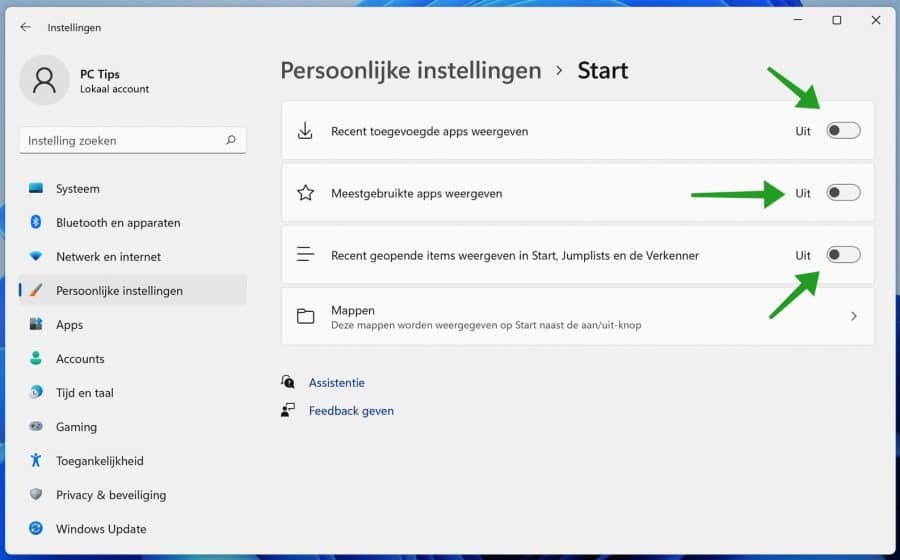
Il est également possible de cliquer sur un élément lui-même puis de cliquer sur « Supprimer de la liste ».
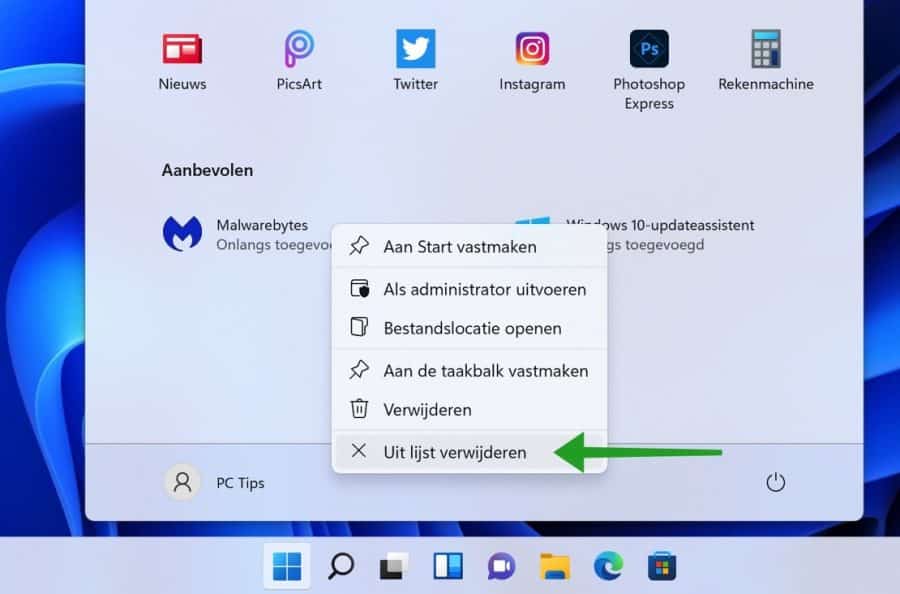
Ci-dessous vous pouvez voir le résultat. Jusqu'à présent, il n'est pas possible de supprimer l'intégralité de la section « Recommandé ». Cela pourrait arriver plus tard dans une autre version de Windows 11.
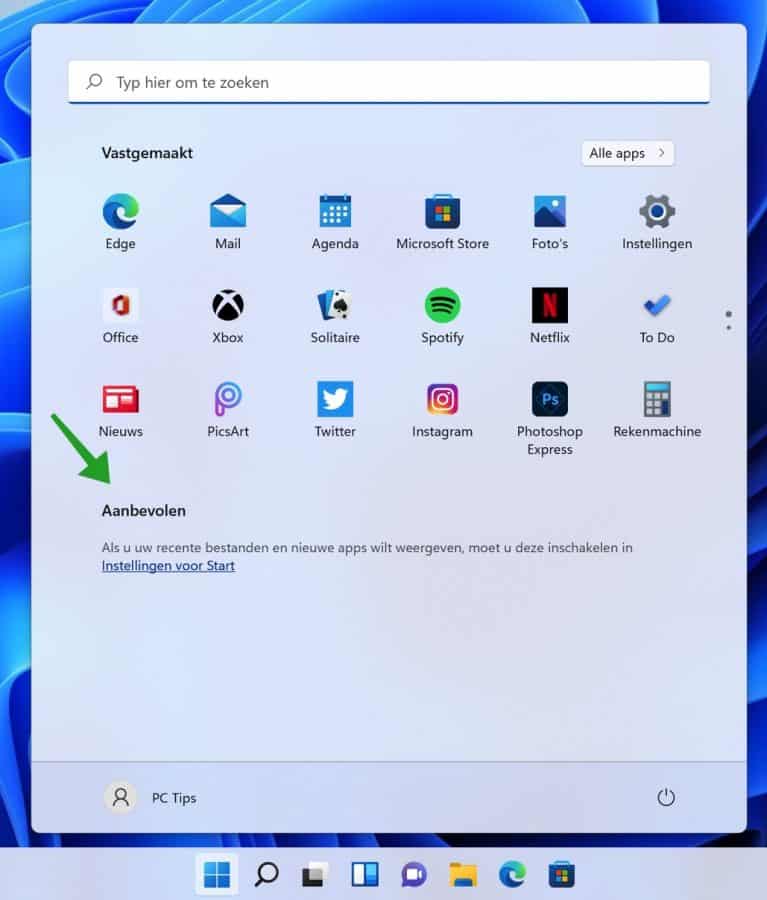
J'espère que cela vous a aidé. Merci pour la lecture!

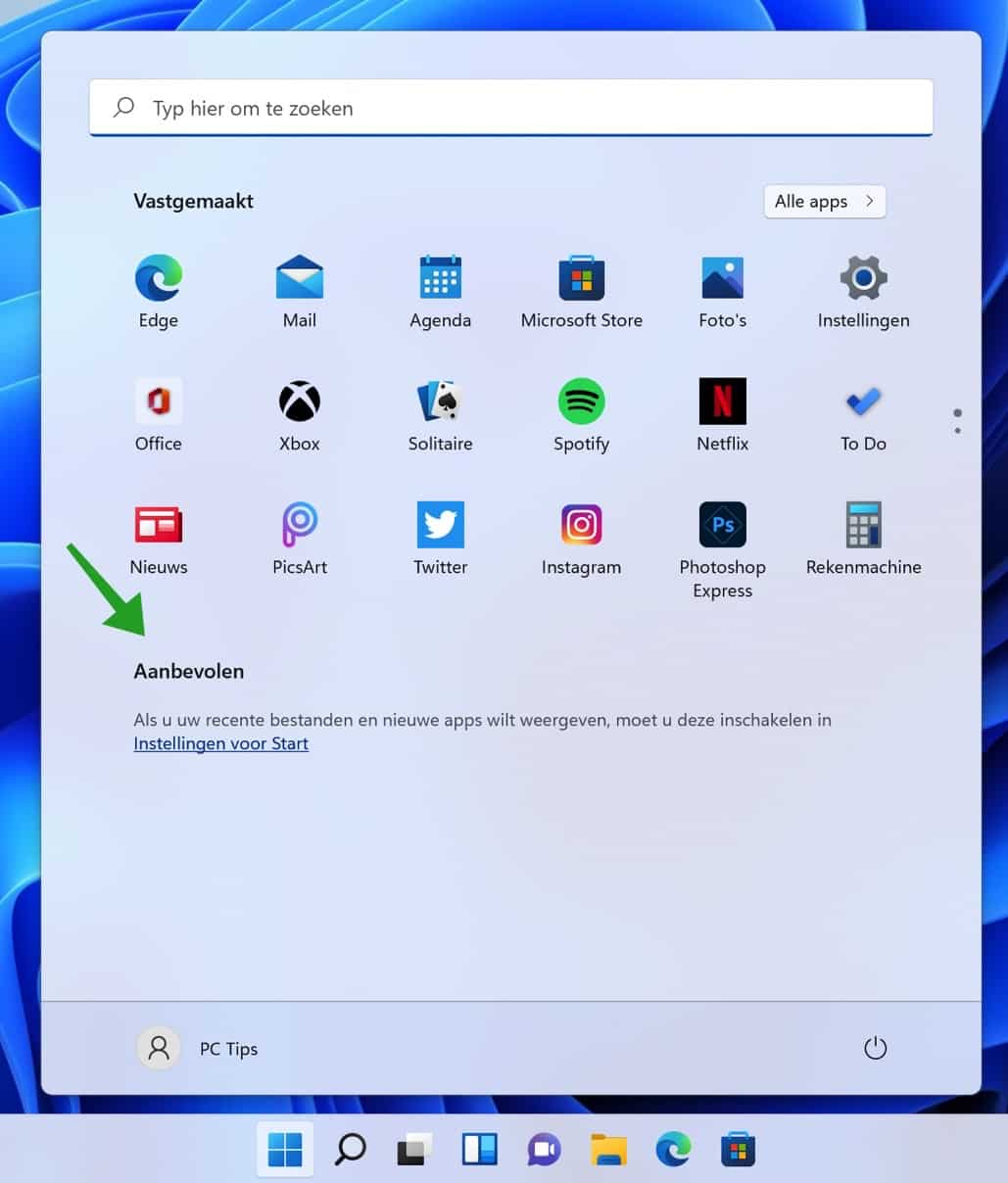
Merci pour l'explication très claire et correcte. Continuez votre bon travail 🙂
Merci! Continuez à visiter les astuces PC, alors hé 😉
un merci s'impose oui
MERCI!!!
merci pour l'explication claire
Content que ça ait fonctionné ! Merci pour votre réponse. Salutations, Stéphane
Merci pour cette astuce !
Bonjour, content que cela ait aidé. Merci pour votre réponse.
Salutations, Stéphane
Bonjour Stéphane,
Lorsque je démarre W11, le bouton Démarrer classique apparaît également et lorsque je clique dessus, le menu déroulant apparaît en bas à gauche.
Cela veut-il dire que le PC démarre dans 2 menus démarrer et est-ce au détriment de la capacité du disque dur et de la vitesse de démarrage ? Puis-je le désactiver sans le désinstaller ?
Merci d'avance pour vos explications
Bonjour, je vous ai envoyé un email pour plus d'informations. Salutations, Stéphane.
Merci pour cette astuce 🙂
Savez-vous également comment je peux mettre le démarrage sur tout l'écran, comme dans Windows 10 ? J’aime bien mieux ça que ce petit écran.
Cordialement, Jan
Bonjour Jan, merci pour votre message ! Il est vrai que sous Windows 10 il est possible d'agrandir le menu Démarrer ou même de l'afficher sur tout l'écran. Malheureusement, ce n'est pas actuellement une fonctionnalité dans Windows 11. Il n'est donc pas possible dans Windows 11 d'agrandir le menu Démarrer ou de le placer sur tout l'écran. Salutations, Stéphane.
Comment supprimer le texte sous APPS dans le menu Démarrer de Windows 11
Salut Rob, je ne suis pas entièrement sûr de ce que tu veux dire. Je suppose que vous souhaitez supprimer le texte « recommandé » ? Malheureusement cela n'est pas possible, le texte reste et les raccourcis disparaissent.
Salutations, Stéphane
Bonjour Stéphane,
Ainsi, le texte/nom sous l'icône de l'application « épinglée » est le texte recommandé et ne peut pas être supprimé. Dommage.
Merci pour la réponse.
Cordialement Rob
Bonjour, merci pour la précision. C'est vrai, malheureusement, le texte « Recommandé » ne peut pas encore être supprimé. Peut-être que Microsoft résoudra ce problème à l'avenir.
Salutations, Stéphane
Merci pour le tuyau!
Heureux d'avoir pu aider! Salutations, Stéphane
Merci, je voulais supprimer la section recommandée du menu Démarrer, mais c'est déjà un bon début. Le supprimer complètement serait formidable, vous pouvez maintenant rendre la section recommandée à nouveau visible en un seul clic, mais j'espère qu'à l'avenir, elle pourra disparaître complètement. C'est bien qu'il y ait des gens si prompts à introduire un nouveau système d'exploitation pour annuler ce genre d'hypothèses ennuyeuses de Microsoft (pas une faute d'orthographe :)) !
Bonjour, content d'avoir pu aider ! Salutations, Stéphane